Oprava: Notebook so systémom Windows 10 sa nepripojuje k iPhone Hotspot
Sprievodca Riešením Problémov / / August 05, 2021
Existuje problém, s ktorým sa v súčasnosti stretáva veľa používateľov zariadení iPhone a Windows. Z dôvodu tohto problému nie sú schopní pripojiť svoj systém Windows 10 k hotspotu svojho iPhonu. Kedykoľvek sa používateľ pokúsi pripojiť k internetu pomocou hotspotu Wi-Fi vytvoreného telefónom iPhone, znamená to, že Windows sa k tejto sieti nemôžu pripojiť. Všetci používatelia zariadení iPhone 5 až iPhone 7 teraz nahlásili túto chybu v počítači so systémom Windows 10.
Pretože je táto chyba taká štandardná, zostavili sme sprievodcu s niekoľkými opravami, aby sa problém vyriešil. Niektoré riešenia sa niektorým používateľom osvedčili. Jedna z týchto opráv uvedených nižšie nepochybne vyrieši váš problém so systémom Windows, ktorý sa tiež nepripojí k hotspotu vášho iPhone.

Obsah
-
1 Ako opraviť prenosný počítač so systémom Windows 10, ktorý sa nepripojí k problému s hotspotom pre iPhone?
- 1.1 Opravy, ktoré môžete vyskúšať na svojom iPhone:
- 1.2 Zmeňte názov svojho iPhone:
- 1.3 Použite možnosť Zabudnúť pre hotspot Wi-Fi-Fi:
- 1.4 Zmeňte heslo hotspotu pre iPhone:
- 1.5 Obnoviť sieťový adaptér:
- 1.6 Aktualizácia sieťových ovládačov:
- 1.7 Zmeniť typ zabezpečenia Wi-Fi:
Ako opraviť prenosný počítač so systémom Windows 10, ktorý sa nepripojí k problému s hotspotom pre iPhone?
Prvá vec, ktorú musíte skontrolovať, než začnete s opravami, je, či máte alebo nemáte dobrý internetový plán. Niektoré plány obmedzujú počet pripojení iba na tri spojenia. Nezabudnite si to teda skontrolovať predtým, ako začnete.
Opravy, ktoré môžete vyskúšať na svojom iPhone:
S telefónom je možné vyriešiť niekoľko vecí.
- Otvorte Safari a skúste otvoriť webovú stránku v danom prehliadači. Ak sa stránka otvorí, bude to znamenať, že máte vo svojom iPhone aktívne pripojenie na internet. Ak to nefunguje, problém je s pripojením a nie so zariadeniami.
- Ak máte aktívne pripojenie na internet, môžete vyskúšať ďalšiu aktualizáciu softvéru zariadenia iPhone. Prejdite na Nastavenia> Všeobecné> Aktualizácia softvéru.
- Môžete tiež vyskúšať obnoviť sieťové nastavenia zariadenia iPhone. Vykonáte to Nastavenia> Všeobecné> Obnoviť> Obnoviť nastavenia siete.
Teraz sa skúste znova pripojiť k hotspotu vášho iPhone. Ak stále nemôžete pripojiť systém Windows 10 k hotspotu vášho iPhone, vyskúšajte ďalšie potenciálne riešenie.
Zmeňte názov svojho iPhone:
Áno, tento problém môže vyriešiť aj zmena názvu hotspotu vášho iPhone. Mnoho používateľov trpiacich týmto problémom uviedlo, že zmena názvu hotspotu na iný, ktorý medzi nimi nemá medzery, ho zafixovala. Môžete teda tiež skúsiť zmeniť názov hotspotu vášho iPhone na slovo, ktoré nebude obsahovať medzery.
Ak stále nemôžete pripojiť svoj systém Windows 10 k hotspotu vášho iPhonu, vyskúšajte ďalšiu možnú opravu.
Použite možnosť Zabudnúť pre hotspot Wi-Fi-Fi:
Ďalšou vecou, ktorú môžete vyskúšať, je použitie možnosti zabudnutia, pomocou ktorej odstránite hotspot vášho iPhone zo zoznamu uložených sietí a potom sa znova pripojíte k sieti.
- Kliknite na ikonu siete v pravom dolnom rohu na paneli úloh.
- Potom kliknite pravým tlačidlom myši na Sieť zariadenia iPhone a vyberte možnosť Zabudnúť.

- Teraz sa znova pripojte k hotspotu zadaním hesla znova.
Ak uvidíte, že sa systém Windows nemôže znova pripojiť k tejto sieti, prejdite na ďalšie riešenie uvedené nižšie.
Zmeňte heslo hotspotu pre iPhone:
Problém môže byť niekedy s vaším heslom. Prejdite teda do nastavení hotspotu vášho iPhone a zmeňte heslo svojho hotspotu. Po dokončení odstráňte sieť iPhonu zo zoznamu uložených sietí pomocou možnosti zabudnutia. Potom sa znova pripojte k hotspotu, tentokrát však zadajte nové heslo, ktoré ste práve nastavili.
Ak sa váš systém Windows 10 opäť nepripojuje k hotspotu vášho iPhonu, vyskúšajte ďalšie potenciálne riešenie.
Obnoviť sieťový adaptér:
Sieťový adaptér je zariadenie integrované do počítača, ktoré umožňuje pripojenie k bezdrôtovým a káblovým smerovačom. Môžete teda skúsiť resetovať sieťový adaptér v počítači a potom sa znova pokúsiť pripojiť k hotspotu.
- Stlačením klávesu Windows + I otvorte nastavenia.
- Teraz kliknite na Sieť a internet.

- Teraz kliknite na kartu Stav na ľavom paneli a potom vyberte možnosť Obnovenie siete.
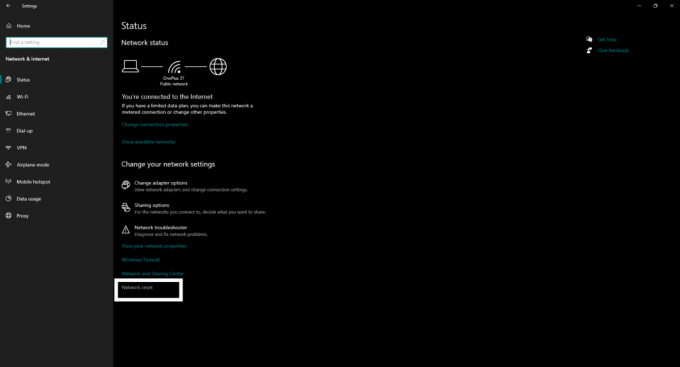
- Teraz kliknite na tlačidlo Obnoviť teraz a preinštalujú sa všetky sieťové adaptéry vo vašom systéme a obnovia sa pôvodné nastavenia.
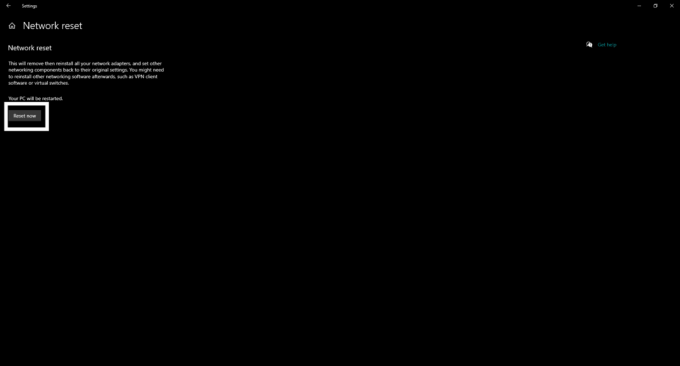
Ak ani resetovanie sieťového adaptéra problém nevyriešilo, prejdite na ďalšiu potenciálnu opravu.
Aktualizácia sieťových ovládačov:
Systém Windows väčšinou čelí chybe v dôsledku nekonzistencie ovládačov nainštalovaných v systéme. Ak máte zastarané sieťové ovládače, potom to môže byť tiež vinníkom vášho problému s pripojením. Musíte teda aktualizovať svoje sieťové ovládače. Na aktualizáciu sieťových ovládačov však budete potrebovať aktívne pripojenie na internet.
- Stlačte kláves Windows + R a otvorí sa dialógové okno Spustiť.
- Teraz zadajte do dialógového okna súbor „Devmgmt.msc“ a stlačte kláves Enter. Otvorí sa Správca zariadení.
- V zozname vyhľadajte Sieťové adaptéry a rozbaľte ho. Potom kliknite pravým tlačidlom myši na sieťový adaptér, ktorý používate, a vyberte aktualizačný ovládač.
- Podľa pokynov na obrazovke nainštalujte najnovšiu verziu ovládača pomocou Internetu.
Ak stále nemôžete pripojiť systém Windows 10 k hotspotu vášho iPhonu, vyskúšajte poslednú opravu uvedenú nižšie.
Zmeniť typ zabezpečenia Wi-Fi:
Zmena typu zabezpečenia Wi-Fi vyriešila tento konkrétny problém u mnohých používateľov. Vyskúšajte to teda tiež.
- Stlačením klávesu Windows + I otvorte nastavenia.
- Teraz kliknite na Sieť a internet.
- Na karte stav kliknite na možnosť Zmeniť adaptér.
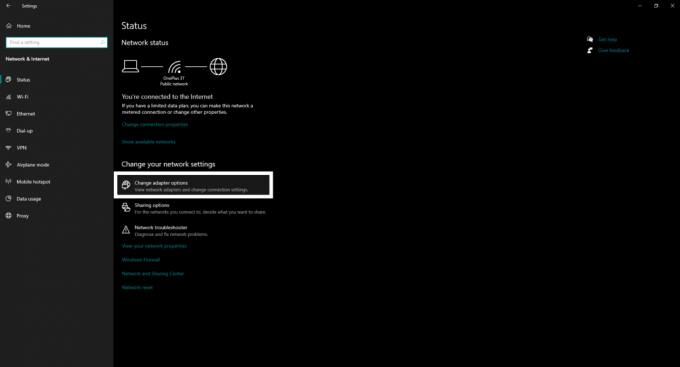
- Pravým tlačidlom myši kliknite na adaptér Wi-Fi a kliknite na položku Stav.

- Teraz kliknite na Wireless Properties.

- Potom prejdite na kartu Zabezpečenie a tam zmeňte typ zabezpečenia na Bez overenia (otvorené).
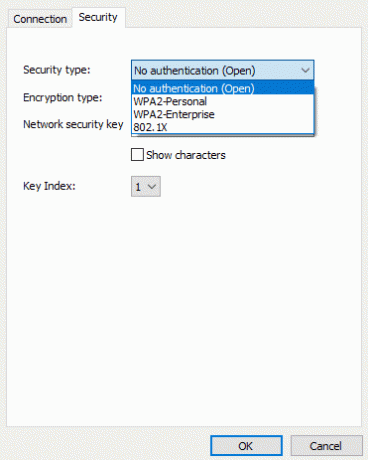
- Požiada o heslo hotspotu. Zadajte ho a kliknite na, OK.
Teraz budete môcť pripojiť svoj systém Windows 10 k hotspotu vášho iPhone.
Toto sú všetky opravy, ktoré môžete vyskúšať, ak máte problémy s pripojením notebooku so systémom Windows 10 k hotspotu vášho iPhone. Ak máte nejaké otázky alebo otázky týkajúce sa tejto príručky týkajúcej sa opravy systému Windows, nemôžete sa pripojiť k tejto sieti problém medzi hotspotom vášho iPhone a počítačom so systémom Windows, potom komentujte nižšie a my sa k tomu vrátime ty. Nezabudnite si tiež pozrieť naše ďalšie články o Tipy a triky pre iPhone,Tipy a triky pre Android, Tipy a triky pre PCa oveľa viac pre užitočnejšie informácie.
Techno blázon, ktorý miluje nové vychytávky a stále chce vedieť o najnovších hrách a o všetkom, čo sa deje v technologickom svete a okolo neho. Má obrovský záujem o Android a streamovacie zariadenia.



